前言
这几天因为工作需要,需要学习Go语言,但是安装编译环境就让我头大,谢天谢地终于让我捣鼓出来啦,我在这里分享一下学习经验, 避免大家踩和我一样的坑,因为我本人和公司电脑都是Windows系统的,还请使用其他系统的小伙伴移步其他文章,废话不多说直接上干货。
第一部分:安装go语言环境
下载
官网下载地址:https://golang.org/dl/
官方镜像站(备用):https://golang.google.cn/dl/
版本选择
建议直接选择最新版本,可以体验最新特性
安装
windows版本安装直接下一步就行(注意:安装时选好安装路径【安装路径尽量简单好记】,建议安装在根目录下;)
检查
可以win+R 输入cmd,然后Enter键,在命令提示符里面输入 go version 检测go语言环境是否安装成功,如下图所示:
go version
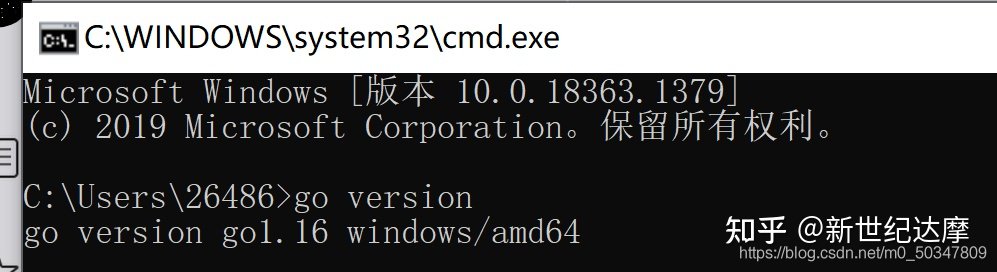
安装成功会显示安装成功的版本
第二部分 安装Vs Code编辑器
下载
VS Code 官方网址:
https://code.visualstudio.com/Download
注意:如果觉得软件下载速度太慢,可以在网上搜索相应解决方法,这儿因为篇幅我就不细讲啦
安装
选择好安装路径直接下一步即可
配置
安装中文简体插件
- 点击左侧菜单栏最后一项管理扩展
- 在搜索框中输入chinese ,选中结果列表第一项,点击install安装
- 安装完毕后右下角会提示重启VS Code,重启之后你的VS Code就显示中文啦!(注意:这是Vs Code 编辑器的特性,安装大多数插件都是重启Vs Code生效,重启也可以直接点右上角×,点击提示的可能不会成功)如下面三张图所示:
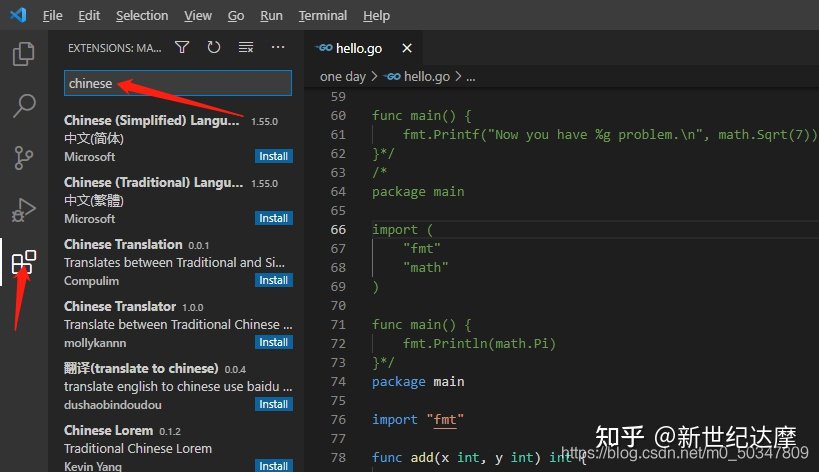
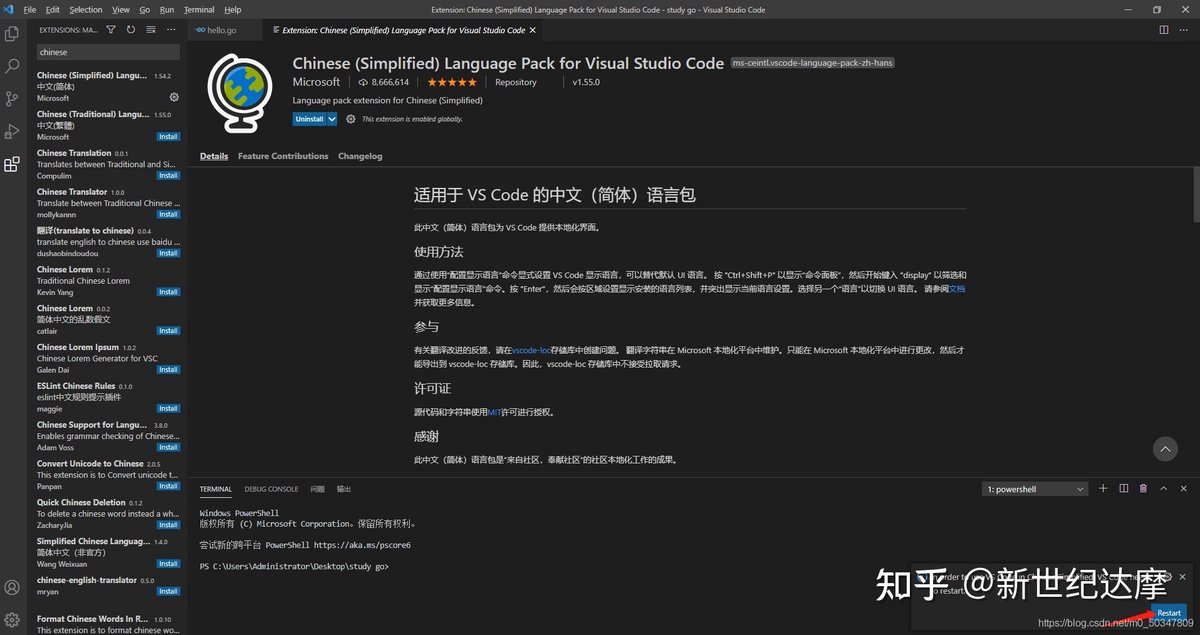
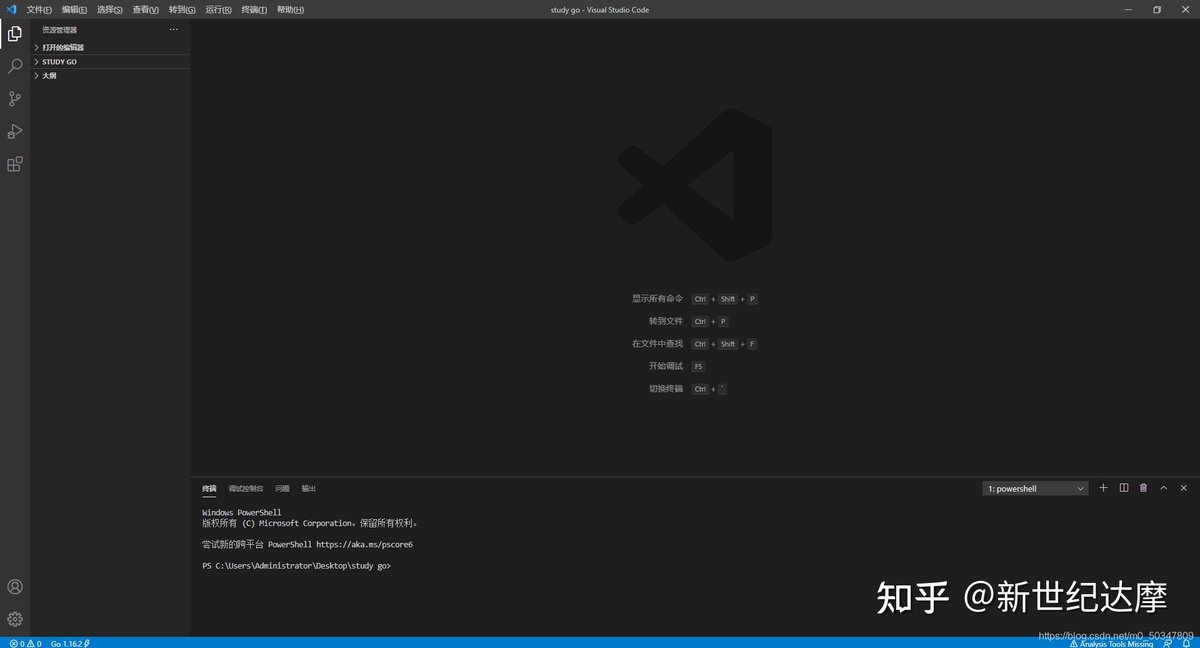
安装Go扩展
点击左侧菜单栏最后一项管理扩展,在搜索框中输入go,选中结果列表第一项,点击install安装(跟前面安装中文插件的步骤一样我就不具体阐述啦)
安装Go工具(类似自动代码补全,错误检测之类的功能)
安装go扩展后,首先Ctrl+shift+P,打开命令面板,输入>Go:install,打开go语言工具库,然后点击全选,如下图所示
>Go:install
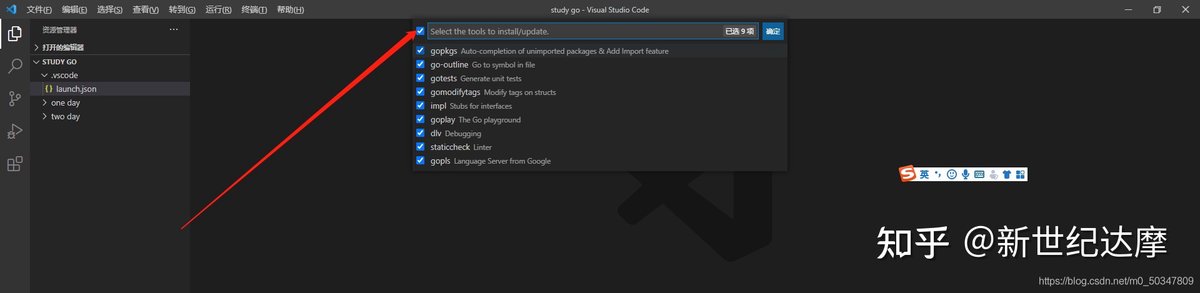
点击确定,如果不出意外的话,有几项工具是绝对装不上的,原因是安装插件需要访问国外的网站,大家都知道,国外的有些网站是无法访问的或者访问会很慢(简单来说就是这个意思,可能没说清楚,如果想详细了解可以问度娘)
言归正传,我们来说说解决方法吧:
打开你的powershell(注意:一定是powershell,不是cmd),输入以下代码,可以参见图片,代码需一行一行执行
go clean --modcache go env -w GOPROXY=https://goproxy.cn
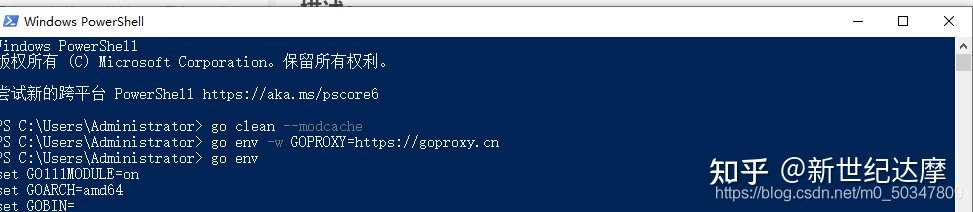
(注意:如果你现在Vs code处于打开状态,应该关闭,重启)
接着依照上面的操作安装go扩展插件就可以成功啦,接下来你就可以得到如下图界面啦:
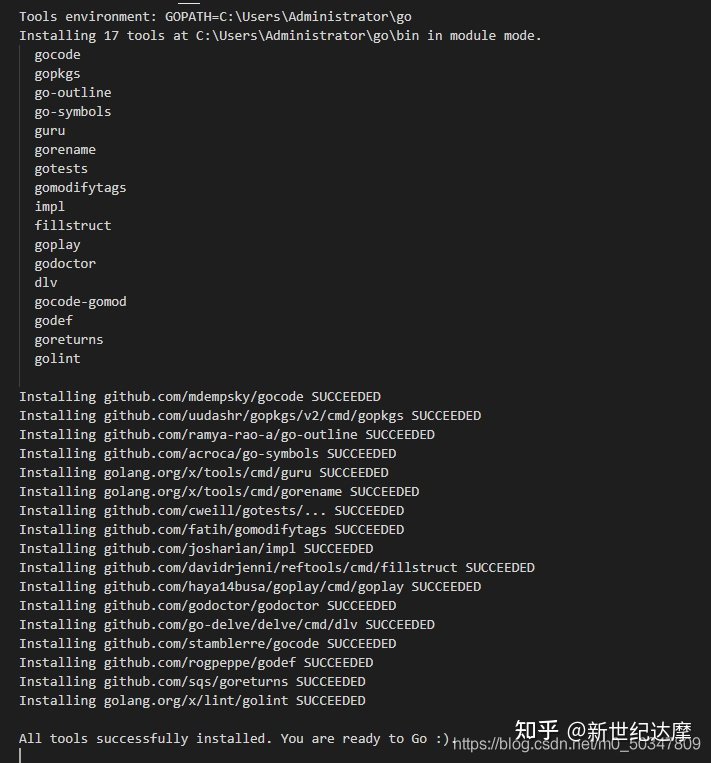
如果你的Vscode也有如上图界面,那么恭喜你,你已经离成功只有一步之遥啦,你现在输入一个简单的go程序,按F5运行发现还是会报错,这是因为系统会默认给你打开GO111MODULE,这个是比较复杂的go编译,对于初学者我们现在的话还用不着,所以我们现在暂时关闭,我们打开powershell输入go env -w GO111MODULE=off`按下Enter键
go env -w GO111MODULE=off
这样就可以完美解决啦,接着我们就可以开心(假装)的学习go语言啦。
结束语
好了,今天的分享就到这儿,因为电脑和版本差异可能上面的步骤依然无法为你解决问题,欢迎评论区留言,大家一起探讨。对啦,还有GO111MODULE我暂时也没搞明白,如果有搞明白的,欢迎在评论区交流学习经验,等我搞明白我会继续向大家分享的
未完,待续…
